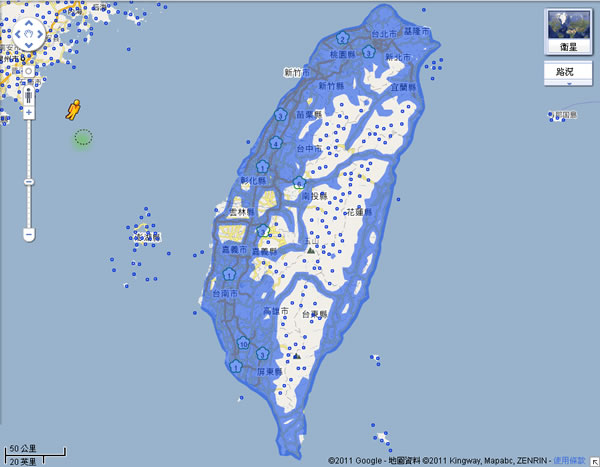
Google 地圖推出的街景服務,讓地圖的使用者,可以身歷其境的察看,是 Google 應用服務裡相當受歡迎的項目之一,最近 Google 地圖街景服務大更新,所涵蓋的範圍,已包含全台灣,想要查目的地如何去,只要打開 Google 地圖服務,輸入關鍵字或地址,就可以輕鬆找到目的地,還可以輕鬆規劃自行開車、大眾運輸工具、步行路線,規劃好路線除了可以以傳統般的地圖顯示外,還能切換以 360度的街景視圖,看看當地的街道,若你還沒使用過 Google 地圖街景服務,趕快去玩玩,看看你家在 Google 地圖街景服務中,是什麼樣子。另外,鄰近的香港、澳門均已全部納入 Google 地圖街景服務,想要在假期時安排短程的自由行,千萬不可錯過